I Migliori 10 Cambi di Risoluzione GIF per PC e online
Immagina di aver trovato la GIF perfetta, ma la sua risoluzione è troppo bassa, rendendola pixelata e poco attraente. Oppure hai una GIF ad alta risoluzione che vuoi condividere online, ma è troppo grande per essere caricata.
Non devi più preoccuparti perché esploreremo le 10 migliori opzioni per cambiare la risoluzione delle GIF disponibili per PC e online. Questi strumenti possono aiutarti a regolare facilmente la risoluzione delle tue GIF, garantendo che appaiano al meglio, indipendentemente da dove intendi usarle.
Parte 1. I 5 migliori cambiatori di risoluzione GIF per PC che dovresti conoscere
Esistono diversi programmi software disponibili per cambiare la risoluzione delle GIF e sono noti per le loro capacità e caratteristiche intuitive. Qui, ti presentiamo 5 dei migliori cambiatori di risoluzione GIF basati su PC che puoi utilizzare nel 2024.
1. Il miglior cambiamento di risoluzione GIF - HitPaw VikPea (Originariamente chiamato HitPaw Video Enhancer)
Quando si tratta di cambiare la risoluzione delle GIF sul tuo PC, HitPaw VikPea si distingue come uno dei migliori strumenti grazie alla sua funzionalità senza soluzione di continuità e alle sue caratteristiche impressionanti. Con questo strumento, gli utenti possono migliorare facilmente la risoluzione delle loro GIF mantenendo la qualità originale.
Perché scegliere HitPaw VikPea
- L'uso di questo strumento fa risparmiare tempo grazie alla sua velocità di elaborazione rapida.
- Qualsiasi utente può lavorare facilmente con i video grazie al suo design dell'interfaccia facile da usare, indipendentemente dal loro livello di esperienza.
- Correzione del colore e aumento della risoluzione sono solo due delle molte opzioni di miglioramento offerte.
- Aumenta la risoluzione video senza preoccuparsi di sacrificare la qualità del video grazie ai suoi algoritmi sofisticati.
- Modifica in pace e senza interruzioni da pubblicità e senza filigrana.
Passi per cambiare la risoluzione della GIF
Passo 1: Devi avviare il processo scaricando e installando HitPaw VikPea.
Passo 2: All'interno di HitPaw VikPea, individua e fai clic sull'opzione "Scegli file" per importare il file GIF che desideri migliorare. Questo passaggio è fondamentale per avviare il processo di modifica della risoluzione.

Passo 3: Dopo aver importato il file GIF, ti verranno presentate diverse opzioni di miglioramento all'interno di HitPaw VikPea. Scegli le impostazioni di miglioramento della risoluzione che meglio si adattano alle tue preferenze, come l'upscaling alla risoluzione 8K, l'utilizzo del modello di interpolazione dei fotogrammi o l'applicazione del modello di stabilizzazione per una riproduzione più fluida.

Passo 4: Una volta selezionate le opzioni di miglioramento desiderate, procedi a salvare la GIF migliorata nella posizione preferita cliccando sul pulsante “Esporta”. Questo passaggio finale garantisce che le modifiche apportate alla risoluzione della GIF siano salvate e pronte per essere condivise o utilizzate ulteriormente.

Per saperne di più su HitPaw VikPea
2. Adobe Photoshop
Adobe Photoshop è uno strumento potente e versatile ampiamente utilizzato dai professionisti per tutti i tipi di attività di editing delle immagini, incluso il cambiamento della risoluzione delle GIF. Per ridimensionare una GIF in Photoshop, puoi utilizzare l'opzione "Dimensione immagine" nel menu "Immagine", dove puoi inserire nuove dimensioni per la tua GIF. Photoshop consente un controllo preciso sulla risoluzione, garantendo che la qualità della GIF venga mantenuta anche dopo il ridimensionamento. Inoltre, puoi utilizzare la funzione timeline per modificare e visualizzare in anteprima le tue GIF animate prima di salvarle nella risoluzione desiderata.
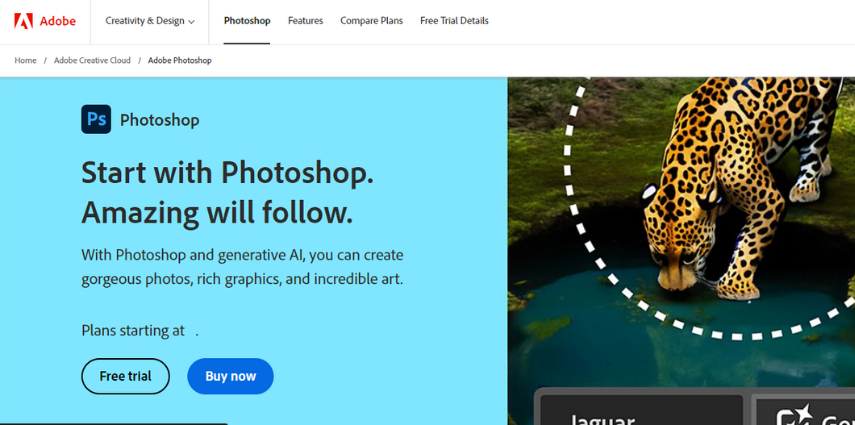
Pro
- Set completo di strumenti di editing
- Alta precisione nel ridimensionamento e nel mantenimento della qualità
- Supporta diversi formati di file
Contro
- Modello di abbonamento costoso
3. GIMP
GIMP (GNU Image Manipulation Program) è un editor di immagini gratuito e open-source che offre molte funzionalità avanzate simili a quelle di Photoshop. Cambiare la risoluzione di una GIF in GIMP è semplice: basta aprire la GIF, andare all'opzione "Scala immagine" dal menu "Immagine" e inserire le nuove dimensioni. I potenti algoritmi di scaling di GIMP aiutano a mantenere la qualità della GIF anche quando la risoluzione viene modificata. Il programma supporta un'ampia gamma di formati di file e offre ampie possibilità di personalizzazione tramite plugin.
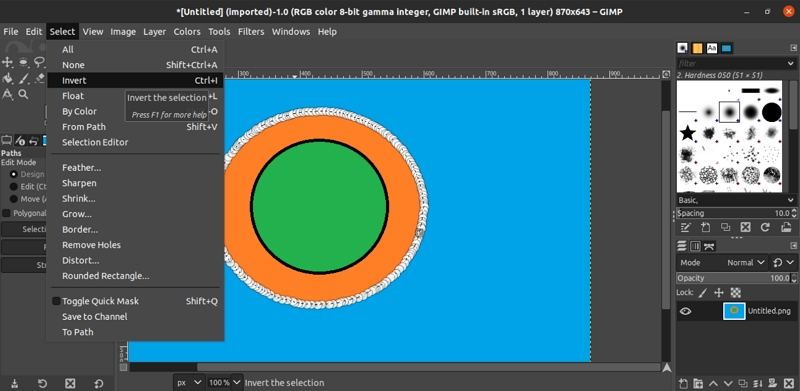
Pro
- Gratuito e open-source
- Funzionalità avanzate paragonabili a Photoshop
- Personalizzabile con plugin
Contro
- Curva di apprendimento più ripida per i principianti
4. IrfanView
IrfanView è un visualizzatore e editor di immagini veloce e compatto, ideale per attività rapide come modificare la risoluzione dei GIF. Per ridimensionare un GIF in IrfanView, apri il file GIF e vai all'opzione "Ridimensiona/Ricampiona" nel menu "Immagine". Puoi inserire le dimensioni desiderate e applicare le modifiche. IrfanView è conosciuto per la sua velocità ed efficienza, il che lo rende una buona scelta per utenti che necessitano di fare modifiche rapide. Supporta anche l'elaborazione batch, consentendo di ridimensionare più GIF contemporaneamente.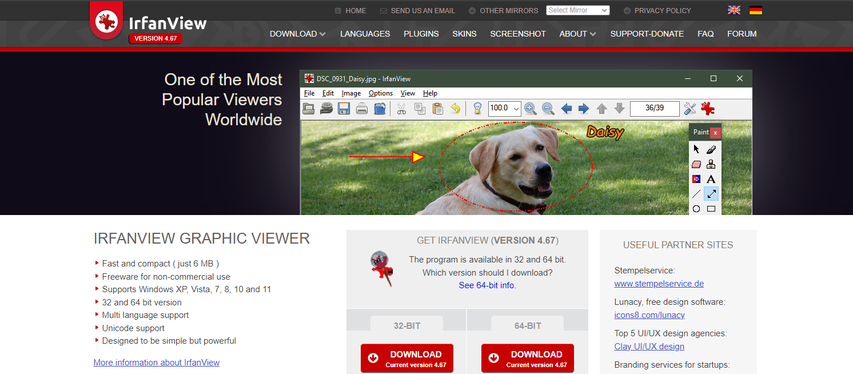
Pro
- Veloce ed efficiente
- Facile da usare
- Supporta l'elaborazione batch
Contro
- Funzionalità di modifica avanzate limitate
5. XnView
XnView è un visualizzatore e convertitore di immagini versatile che supporta oltre 500 formati di immagine. Per modificare la risoluzione di un GIF in XnView, apri il file GIF, vai all'opzione “Ridimensiona” nel menu “Immagine” e inserisci le nuove dimensioni. XnView offre potenti capacità di conversione in batch, rendendo facile ridimensionare più GIF contemporaneamente. L'interfaccia user-friendly e il vasto supporto di formati rendono XnView una scelta popolare per gestire e modificare le immagini.

Pro
- Supporta oltre 500 formati di immagine
- Interfaccia user-friendly
- Potenti capacità di conversione in batch
Contro
- Funzionalità di modifica avanzate limitate rispetto a Photoshop e GIMP
Parte 2. I 5 migliori strumenti online per modificare la risoluzione delle GIF
Per coloro che preferiscono strumenti online per cambiare la risoluzione delle GIF, diversi servizi affidabili offrono soluzioni facili ed efficienti.
1. Ezgif.com
Ezgif.com è uno strumento online popolare specificamente progettato per l'editing di GIF. Per cambiare la risoluzione di una GIF, basta caricare il proprio file, selezionare l'opzione "Resize" e inserire le dimensioni desiderate. Ezgif.com offre un'interfaccia semplice che consente agli utenti di visualizzare in anteprima le modifiche prima di applicarle, garantendo che il prodotto finale soddisfi le loro esigenze. Inoltre, supporta varie altre funzionalità di editing delle GIF come il ritaglio, la rotazione e l'ottimizzazione.
Pro
- Interfaccia facile da usare
- Tempo di elaborazione rapido
- Funzionalità aggiuntive per l'editing delle GIF
Contro
- Limiti alle dimensioni dei file per gli utenti gratuiti
2. Online-Convert.com
Online-Convert.com è uno strumento versatile che supporta un'ampia gamma di conversioni di file, compresi i cambiamenti di risoluzione GIF. Per ridimensionare un GIF, è possibile caricare il file, scegliere il formato di output desiderato e regolare le dimensioni sotto le "Impostazioni opzionali." La piattaforma consente anche agli utenti di perfezionare altri aspetti del GIF, come la qualità e il frame rate. Online-Convert.com è facile da usare e supporta vari formati di file, rendendolo uno strumento utile per diversi tipi di conversioni multimediali.
Pro
- Supporta un'ampia gamma di formati di file
- Interfaccia facile da usare
- Opzione per regolare impostazioni aggiuntive
Contro
- La versione gratuita ha limitazioni sulle dimensioni dei file e sulla velocità di conversione
3. GIFGIFs.com
GIFGIFs.com è un altro eccellente servizio online per modificare la risoluzione dei GIF. Il sito offre uno strumento semplice "Resize GIF" dove puoi caricare il tuo GIF, inserire le nuove dimensioni e applicare le modifiche. GIFGIFs.com si concentra sull'editing specifico dei GIF, rendendolo uno strumento specializzato per varie modifiche dei GIF, tra cui ridimensionamento, ritaglio e ottimizzazione. Il processo è veloce e semplice, ideale per utenti che cercano un'esperienza senza complicazioni.
Pro
- Processo di ridimensionamento semplice e rapido
- Focalizzato sull'editing specifico per GIF
- Strumenti aggiuntivi per la modifica dei GIF
Contro
- Funzionalità avanzate limitate rispetto ad altri strumenti
4. Img2go.com
Img2go.com è un editor di immagini online che supporta vari tipi di file, inclusi i GIF. Per cambiare la risoluzione di un GIF, è possibile caricare il file, scegliere l'opzione "Ridimensiona" e impostare le nuove dimensioni. Img2go.com offre un'interfaccia pulita e intuitiva, che rende facile la navigazione e l'uso. Inoltre, fornisce opzioni di modifica aggiuntive come il ritaglio, la rotazione e la regolazione della qualità dell'immagine, offrendo agli utenti un maggiore controllo sul risultato finale.
Pro
- Interfaccia pulita e intuitiva
- Supporta vari tipi di file
- Opzioni di modifica aggiuntive disponibili
Contro
- Il tempo di elaborazione può essere più lento per i file più grandi
5. Clideo.com
Clideo.com è un editor online completo per video e immagini che include uno strumento per ridimensionare le GIF. Caricando la tua GIF e selezionando la funzione "Ridimensiona", puoi facilmente aggiustare le dimensioni secondo la tua preferenza. Clideo.com supporta vari formati di file e offre una gamma di strumenti di editing, rendendolo un'opzione versatile per diverse esigenze di modifica dei media. La piattaforma è progettata per essere facile da usare, con un'interfaccia semplice di trascinamento e rilascio e istruzioni chiare.
Pro
- Interfaccia intuitiva con funzionalità di trascinamento
- Supporta vari formati di file
- Gamma di strumenti di modifica disponibili
Contro
- Filigrana sui file di output nella versione gratuita
Il nocciolo della questione
È molto sicuro affermare che scegliere il giusto cambiamento di risoluzione GIF può migliorare significativamente la qualità e le prestazioni delle tue GIF. Abbiamo esplorato i primi 5 cambiatori di risoluzione GIF per PC e le prime 5 opzioni online con le loro caratteristiche, vantaggi e svantaggi.
Tra tutte le opzioni discusse, HitPaw VikPea è la migliore soluzione per cambiare la risoluzione GIF. La sua interfaccia facile da usare, le sue potenti capacità e le sue prestazioni affidabili lo rendono una scelta eccellente sia per i principianti che per gli utenti esperti.






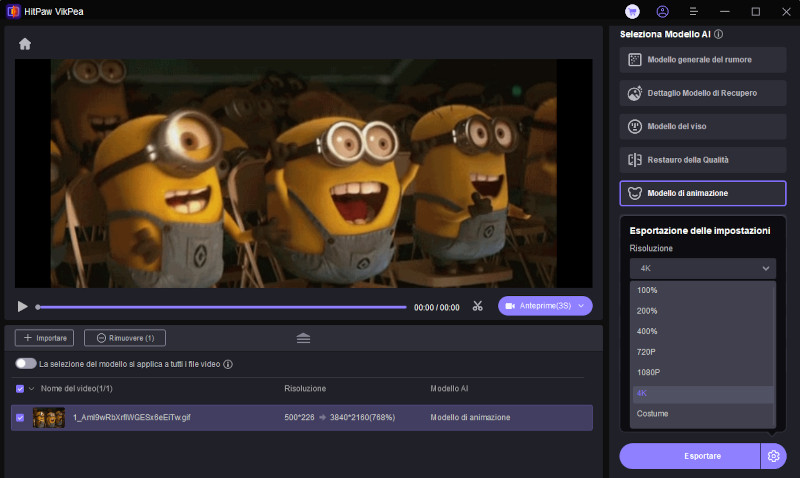
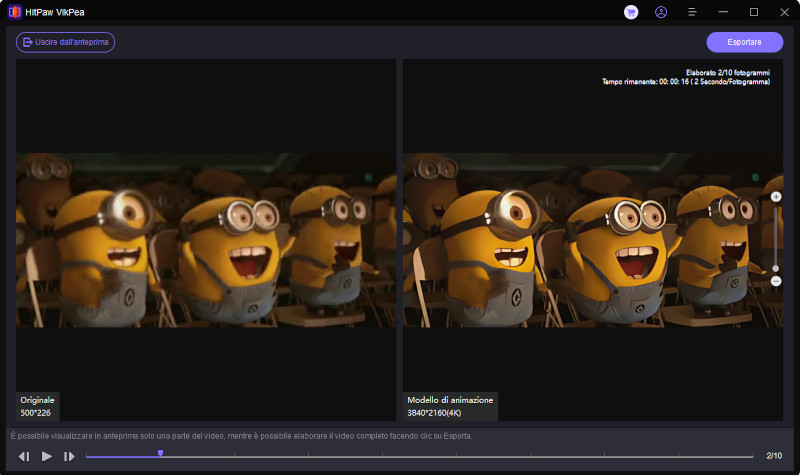

 HitPaw Univd
HitPaw Univd  HitPaw Rimozione Filigrana
HitPaw Rimozione Filigrana  HitPaw Rimozione Oggetti Video
HitPaw Rimozione Oggetti Video
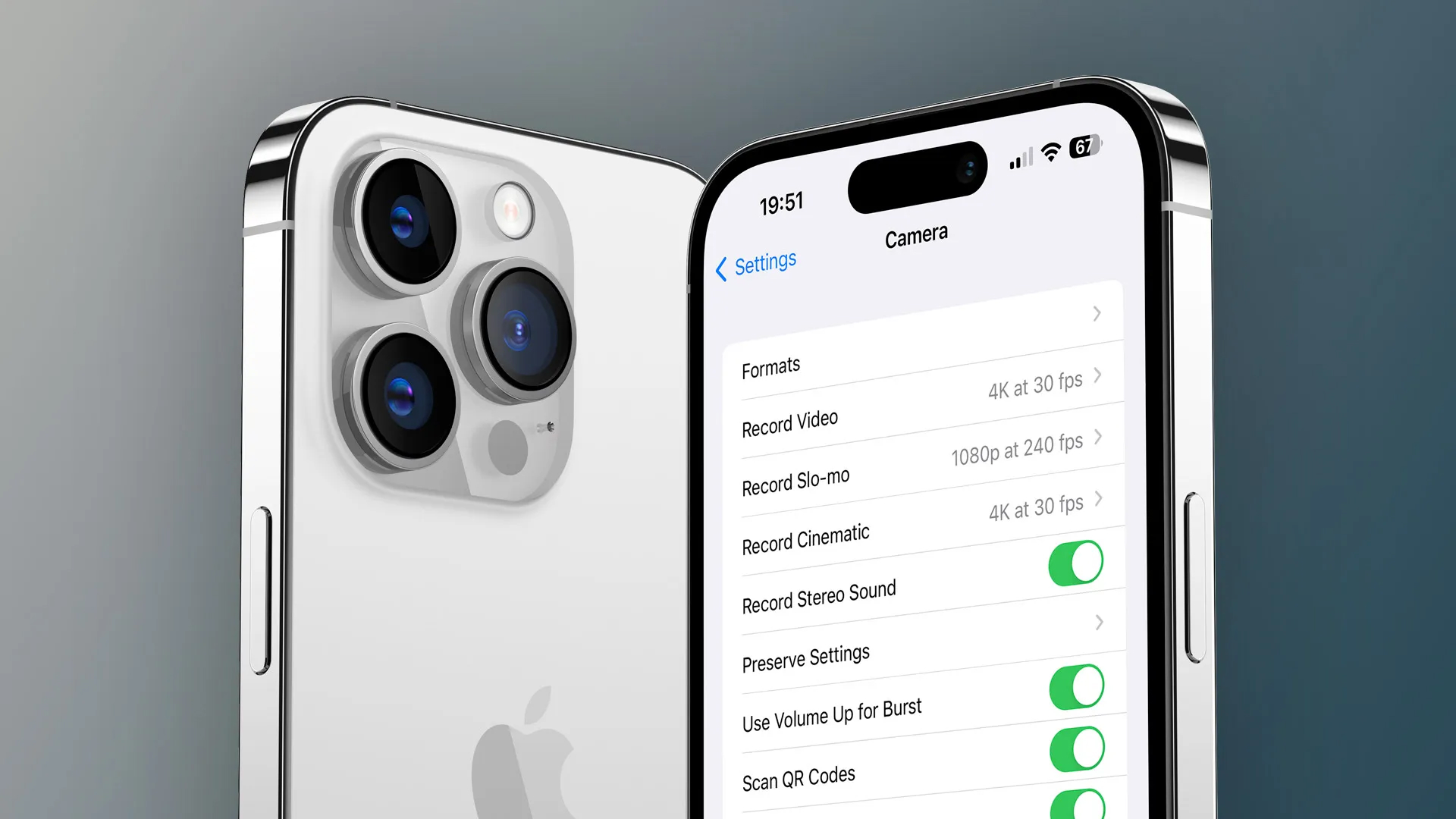
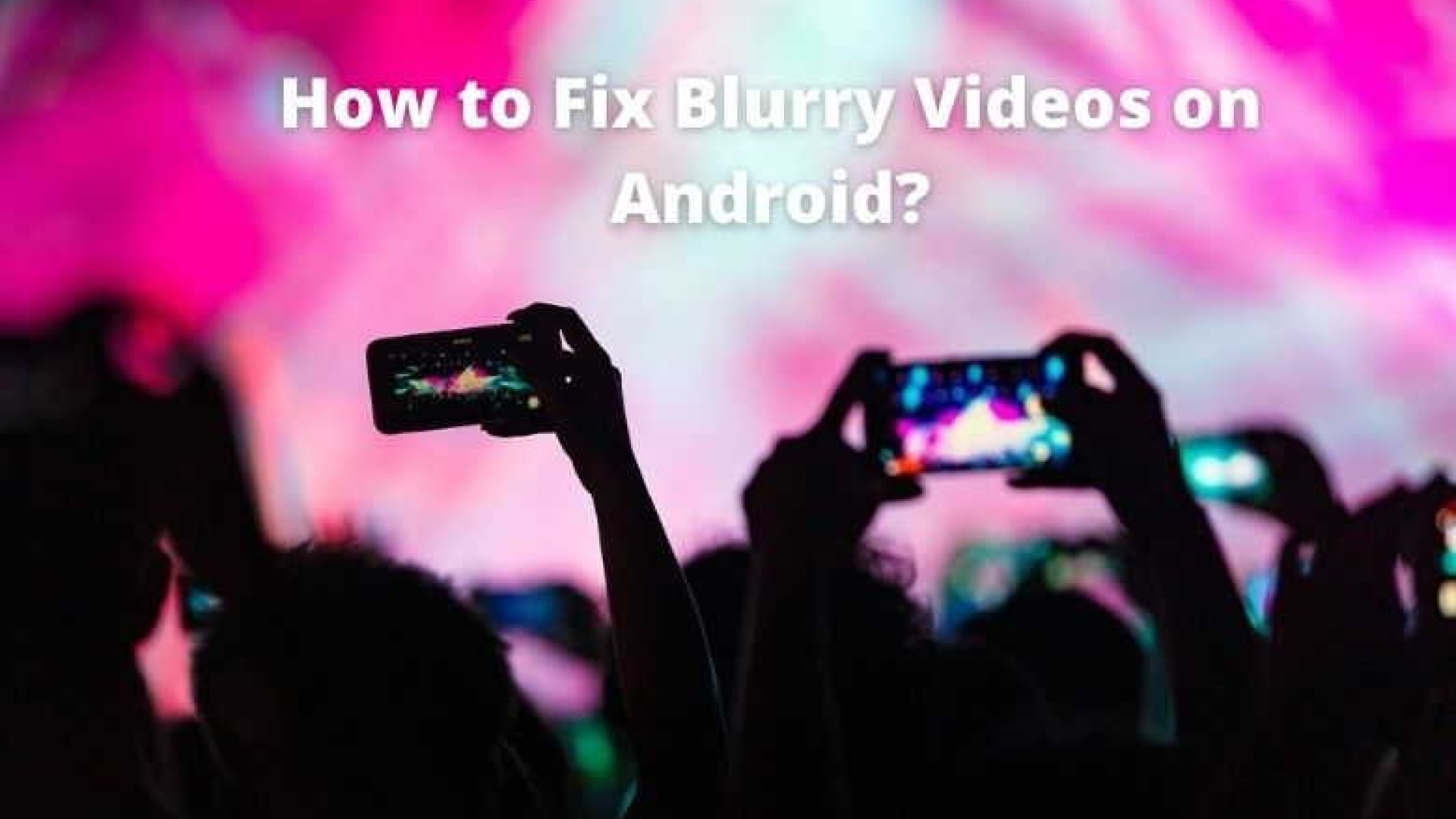

Condividi questo articolo:
Seleziona la valutazione del prodotto:
Joshua Hill
Caporedattore
Lavoro come libero professionista da più di cinque anni. Mi colpisce sempre quando scopro cose nuove e conoscenze aggiornate. Penso che la vita sia sconfinata, ma io non conosco limiti.
Vedi tutti gli articoliLascia un Commento
Crea il tuo commento per gli articoli di HitPaw